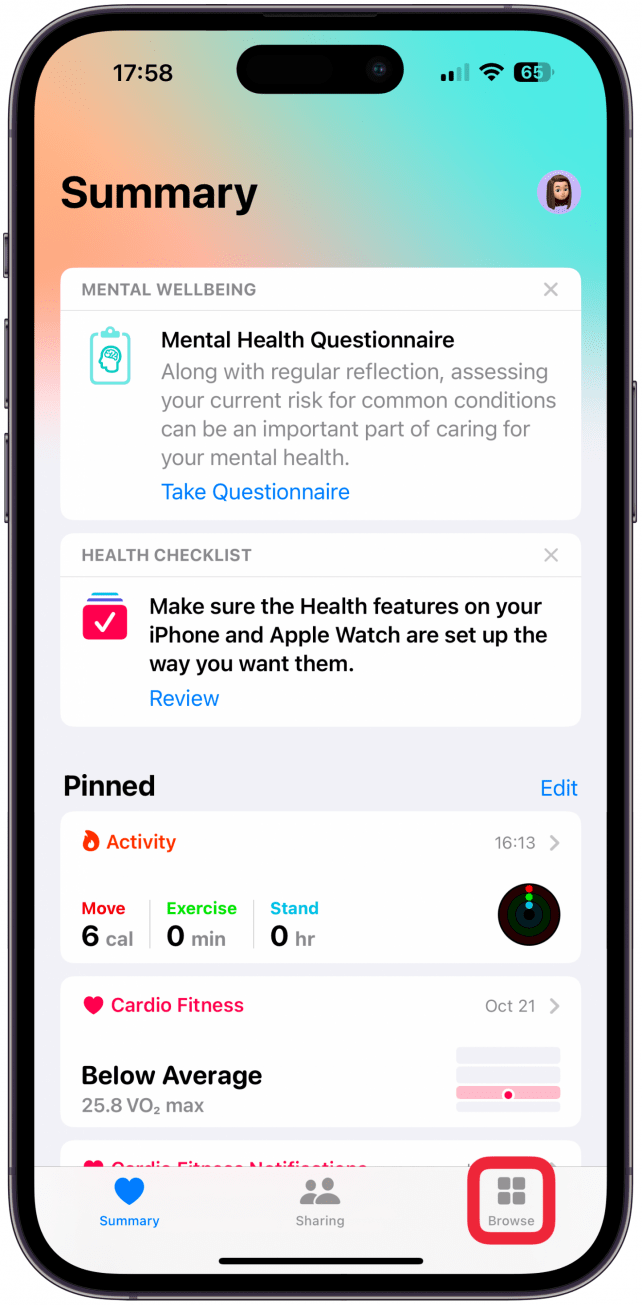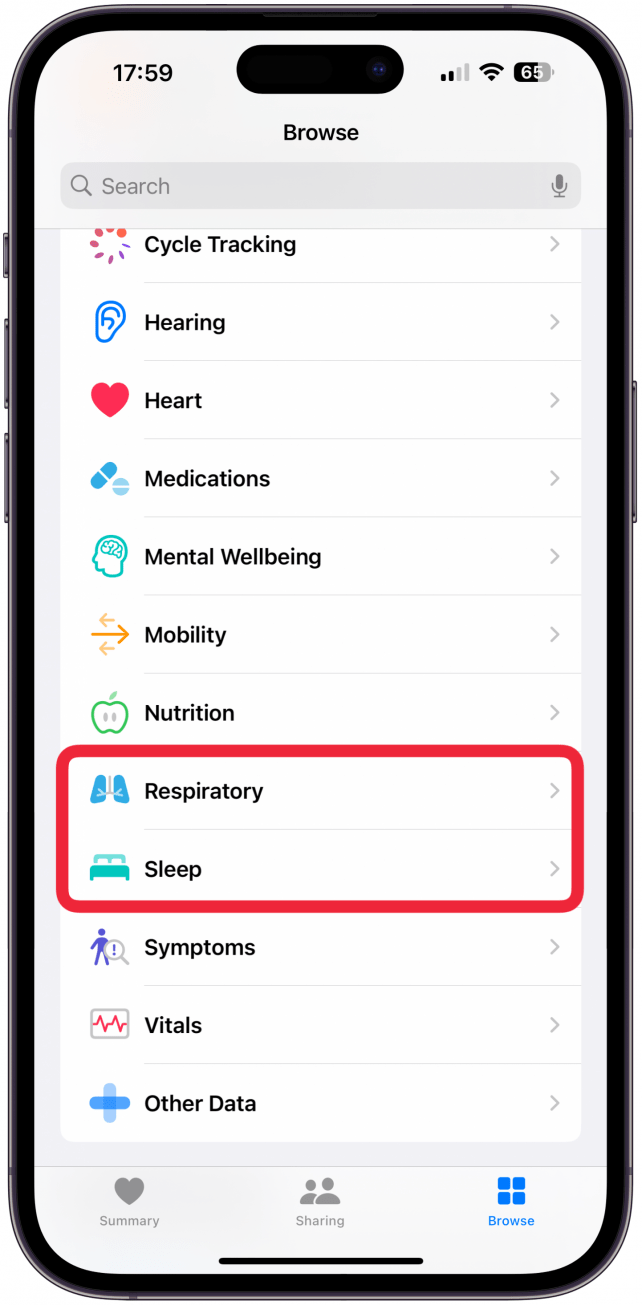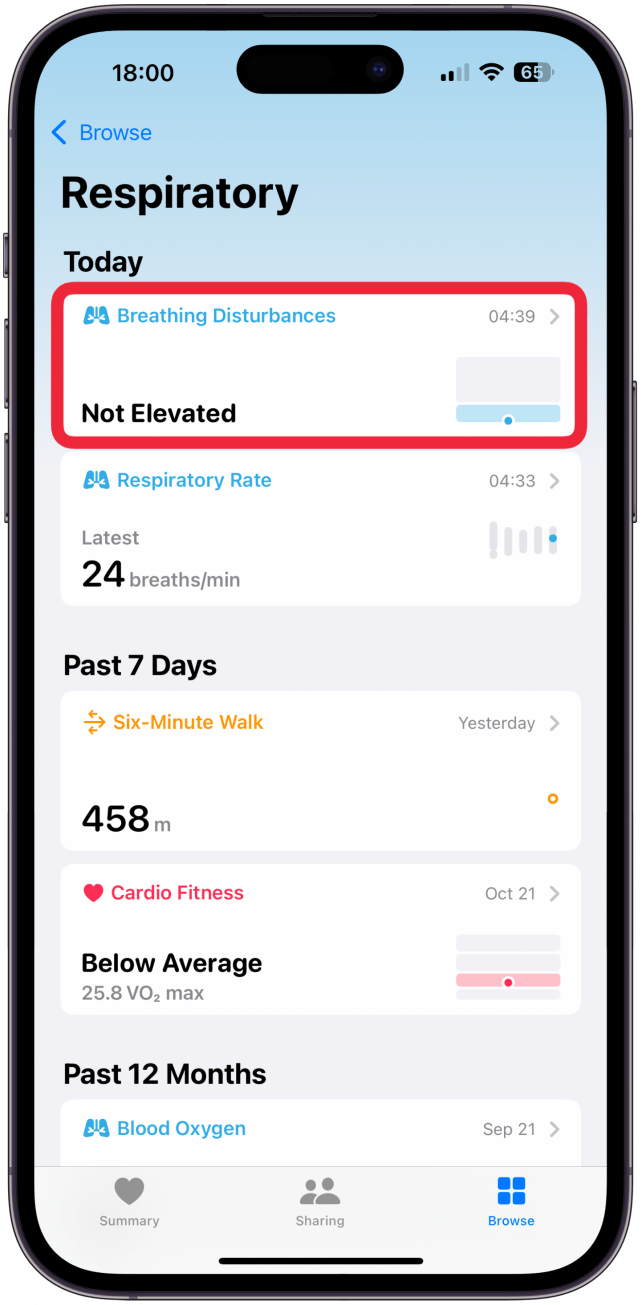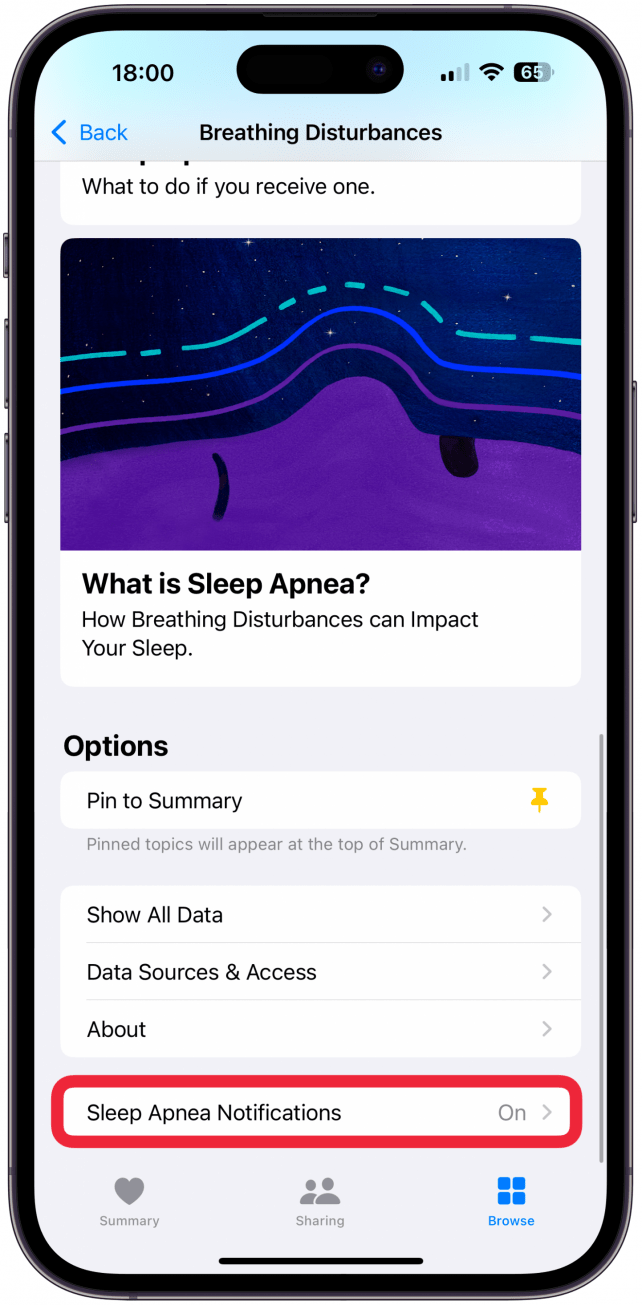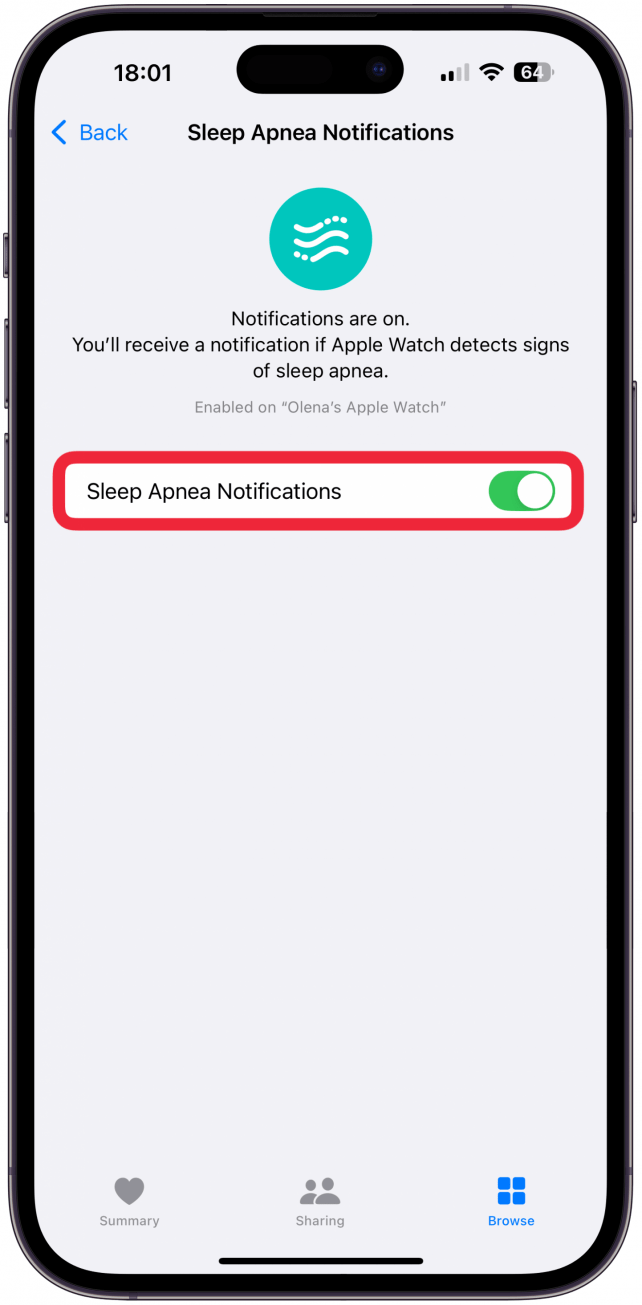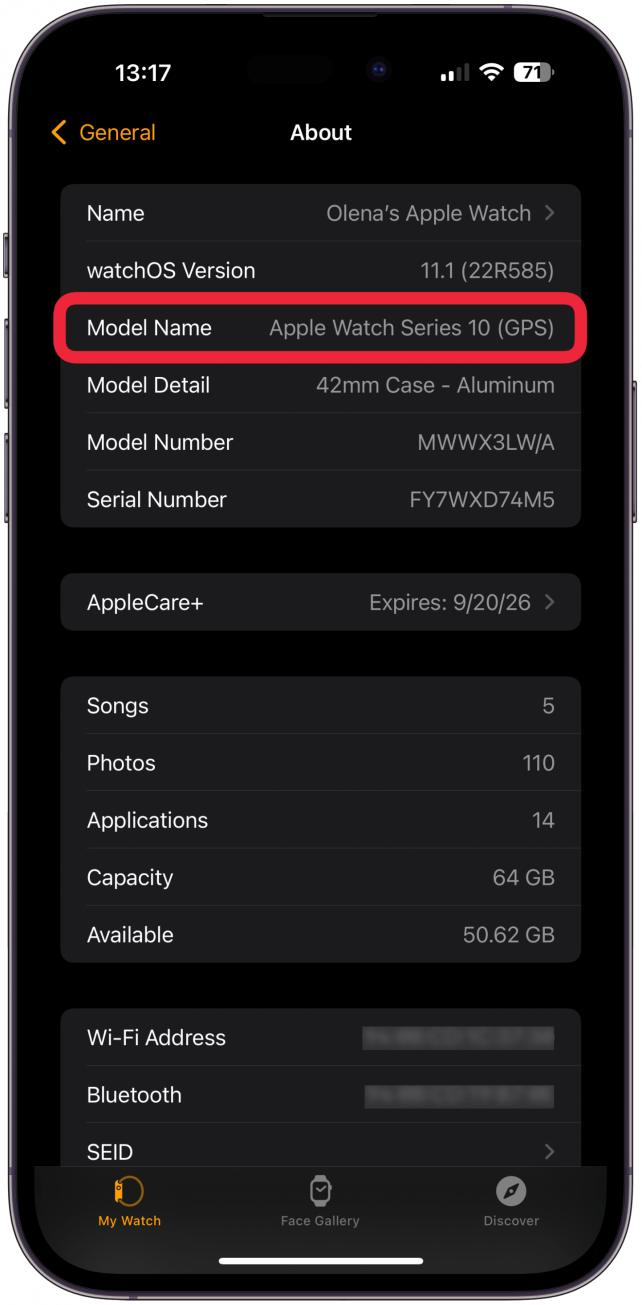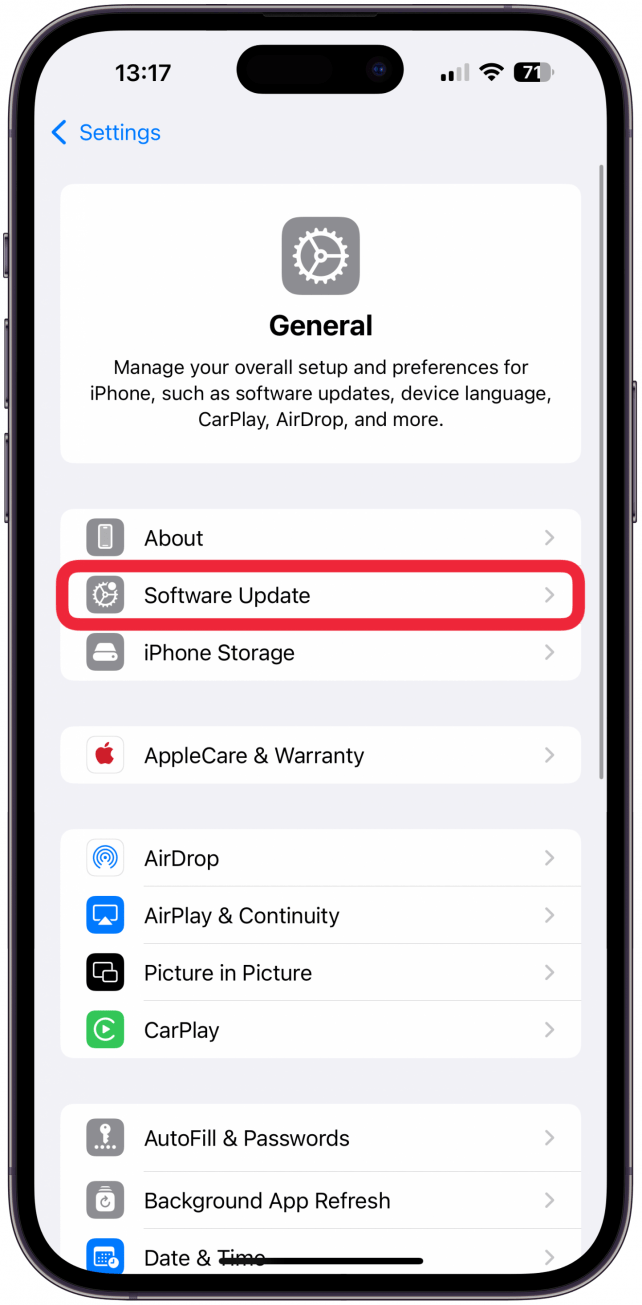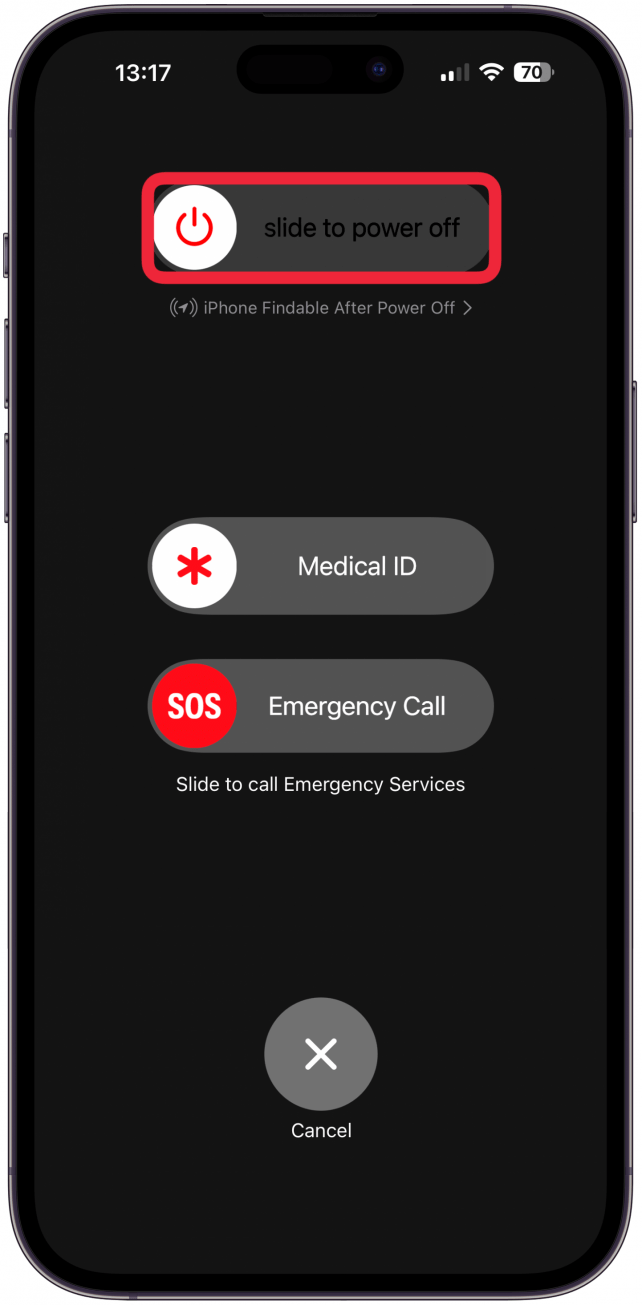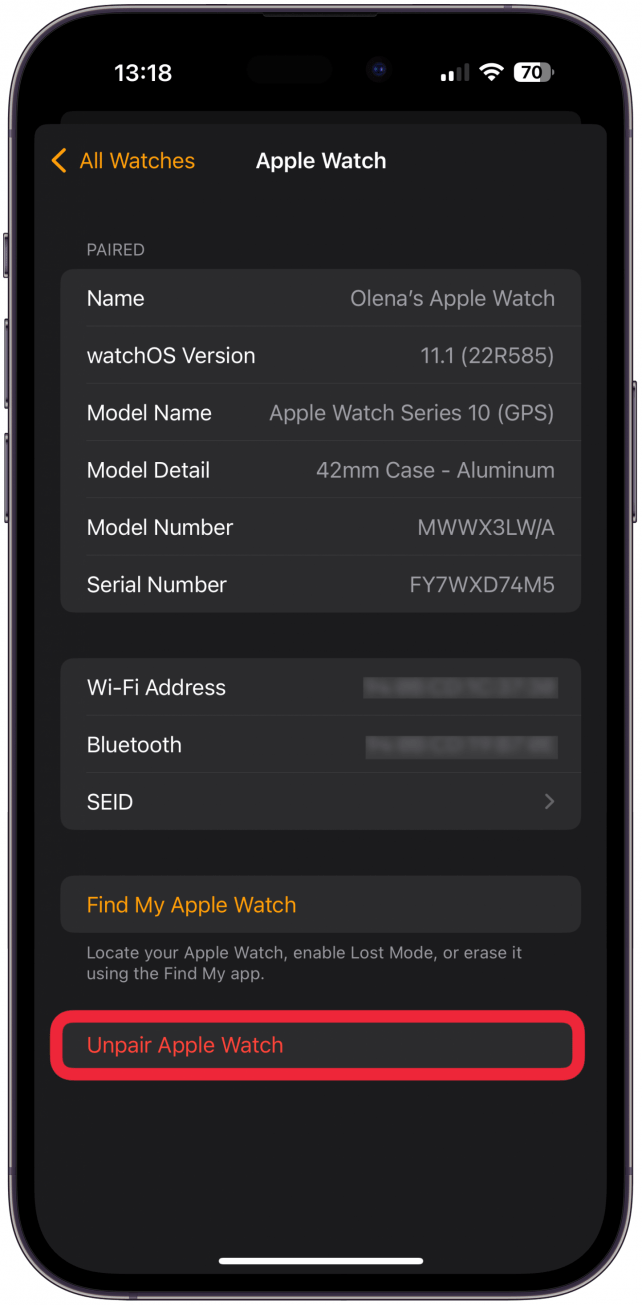Uyku Apnesi algılama, yeni çıkan Apple Watch’larda ve bazı eski modellerde bulunan heyecan verici yeni bir özelliktir. Uyku Apnesi bildirim uyarıları alamıyorsanız veya bu özellik olması gerektiği gibi çalışmıyorsa size yardımcı olabiliriz. Birkaç kolay sorun giderme adımıyla Apple Watch Uyku Apnesini nasıl düzelteceğinizi öğrenin.
Çalışmayan Uyku Apnesi Apple Watch Bildirimlerini Düzeltme
Uyku Apnesi özelliği varsayılan olarak açık değildir, bu nedenle yalnızca algılamayı etkinleştirmeniz değil, aynı zamanda bildirimleri de açtığınızdan emin olmanız gerekir. Apple Watch Uyku Apnesi özelliğini ayarlama] (https://www.iphonelife.com/content/set-apple-watch-sleep-apnea) adımlarını izlediyseniz, bildirimleri açmak kolaydır:
- Sağlık uygulamasını** açın.
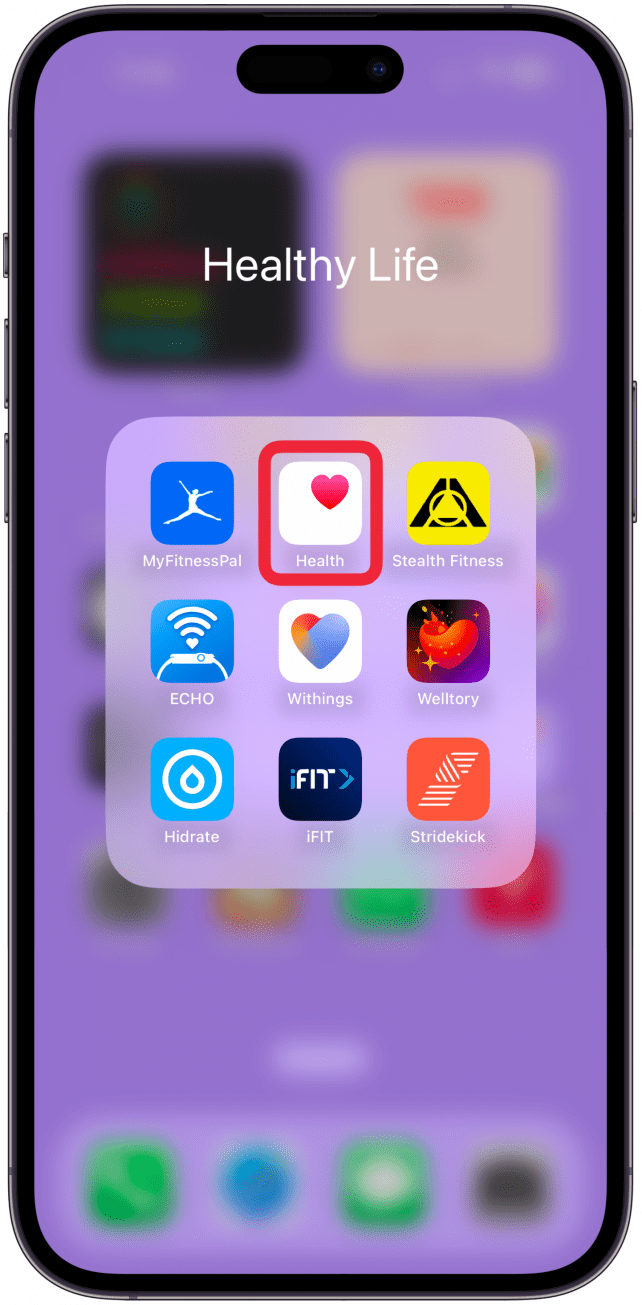
- Henüz orada değilseniz Gözat sekmesine gidin.

- Solunum** veya Uyku üzerine dokunun; her iki bölüm de aynı Uyku Apnesi ayarlarına sahiptir.

- Solunum Bozuklukları** öğesini açın.

- Aşağı kaydırın ve Uyku Apnesi Bildirimleri üzerine dokunun.

- Uyku Apnesi Bildirimlerinin** açık olduğundan emin olun.

Uyku Apnesi bildirimlerini yalnızca Apple Watch’unuz birden fazla gece boyunca çok sayıda solunum bozukluğu algılarsa alacağınızı unutmayın. Yalnızca seyrek rahatsızlıklar yaşıyorsanız veya hasta olduğunuzda, garip bir pozisyonda uyuduğunuzda veya çok fazla alkol tükettiğinizde ara sıra çok sayıda rahatsızlık yaşadığınız bir gece oluyorsa, herhangi bir Solunum Bozukluğu uyarısı almayabilirsiniz. Daha fazla iPhone sorun giderme ipucu ve tavsiyesi için ücretsiz bültenimize kaydolmayı unutmayınGünün İpucu bülteni.
 iPhone’unuzun gizli özelliklerini keşfedinGünde sadece bir dakika içinde iPhone’unuzda ustalaşabilmeniz için günlük bir ipucu (ekran görüntüleri ve net talimatlarla) alın.
iPhone’unuzun gizli özelliklerini keşfedinGünde sadece bir dakika içinde iPhone’unuzda ustalaşabilmeniz için günlük bir ipucu (ekran görüntüleri ve net talimatlarla) alın.
Apple Watch Uyku Apnesi Özelliği Kullanılamıyor Nasıl Giderilir
Bildirimleri ayarlayamıyorsanız ve Sağlık uygulamanızda özelliği göremiyorsanız ya da “Kullanılamıyor – Uyku apnesi bildirimleri Apple Watch’unuzda kullanılamıyor” uyarısı alıyorsanız yine de yardımcı olabiliriz! Uyku Apnesi algılamasının uyumlu Apple Watch modellerinde çalışmasını nasıl sağlayacağınız aşağıda açıklanmıştır:
- Apple Watch Series 9, Series 10, Ultra veya Ultra 2’ye sahip olduğunuzdan emin olun çünkü bu özellik yalnızca bu dört Apple Watch modelinde bulunuyor. Çoğu durumda, [hangi Apple Watch serisine sahip olduğunuzu] (https://www.iphonelife.com/content/which-series-or-model-my-apple-watch) saatinizin arkasındaki küçük yazılara bakarak veya Watch uygulamasını açıp Genel’e giderek ve Model Adı veya Model Numarası için Hakkında bölümünü kontrol ederek kontrol edebilirsiniz.

- Uyku Apnesi algılama, yeni çıkan Apple Watch’larda ve bazı eski modellerde bulunan heyecan verici yeni bir özelliktir. Uyku Apnesi bildirim uyarıları alamıyorsanız veya bu özellik olması gerektiği gibi çalışmıyorsa size yardımcı olabiliriz. Birkaç kolay sorun giderme adımıyla Apple Watch Uyku Apnesini nasıl düzelteceğinizi öğrenin.

- Çalışmayan Uyku Apnesi Apple Watch Bildirimlerini Düzeltme

- Uyku Apnesi özelliği varsayılan olarak açık değildir, bu nedenle yalnızca algılamayı etkinleştirmeniz değil, aynı zamanda bildirimleri de açtığınızdan emin olmanız gerekir. Apple Watch Uyku Apnesi özelliğini ayarlama] (https://www.iphonelife.com/content/set-apple-watch-sleep-apnea) adımlarını izlediyseniz, bildirimleri açmak kolaydır:

Sağlık uygulamasını** açın.
Henüz orada değilseniz Gözat sekmesine gidin.
Solunum** veya Uyku üzerine dokunun; her iki bölüm de aynı Uyku Apnesi ayarlarına sahiptir.
- Solunum Bozuklukları** öğesini açın.
- Aşağı kaydırın ve Uyku Apnesi Bildirimleri üzerine dokunun.
- Uyku Apnesi Bildirimlerinin** açık olduğundan emin olun.